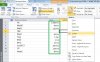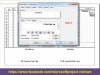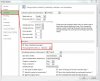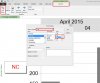damvantai
Thành viên năng động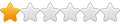
- Tham gia
- 5/10/08
- Bài viết
- 65
- Điểm tích cực
- 46
- Điểm thành tích
- 18
Đàm Tài Cap (ĐTC) lập ra Topic này để cùng chia sẻ và trao đổi với các bạn về những vướng mắc trong khi sử dụng MP2010, những kỹ năng, thủ thuật hay khi sử dụng MP2010 (chỉ là 2010 thôi nhé, Version thấp hoặc cao hơn thì có thể trao đổi sơ qua hoặc các bạn có thể tạo 1 topic mới).
ĐTC nhận thấy rằng, khi sử dụng 1 phần mềm (note: "đã biết sử dụng sơ sơ") thì việc biết thêm những kỹ năng, thủ thuật hay xử lý được những vướng mắc nhỏ sẽ giúp mình thấy phần mềm đó thật thú vị. Và càng thêm động lực để khám phá và ứng dụng nó tốt hơn. Do đó Topic này lập ra cũng không ngoài mục đích đó, TRAO ĐỔI - CHIA SẺ những vướng mắc, những kỹ năng, thủ thuật hay khi sử dụng MP2010 để các bạn có thêm cảm hứng khi sử dụng và ứng dụng MP tốt hơn vào trong công việc.
----------------------------------------------------------------------------------------------------------------------
Lưu ý: Những kiến thức cơ bản đã được chia sẻ trên Diễn đàn, Group, Fanpage hy vọng các bạn tìm hiểu, học và "vọc" nhé. Topic này chỉ khuyến khích đưa ra những gì mới mẻ, thú vị, kỹ năng thủ thuật hay, hoặc những vướng mắc điển hình thôi nhé các bạn. Để tránh trùng lặp nhé các bạn. OK?
----------------------------------------------------------------------------------------------------------------------
ĐTC xin chia sẻ cùng các bạn bài đầu tiên nhé
Đặt vấn đề: Như các bạn thấy trong phần mềm dự toán dự thầu, chúng ta có phần Tổng hợp vật tư, trong MP chúng ta cũng có phần khai báo tài nguyên cho các công việc. Và bạn muốn tổng hợp các tài nguyên đó lại dưới dạng bảng thì làm thế nào? Nếu có được bảng đó bạn có thể kiểm soát tài nguyên dự án được tốt hơn.
Xử lý vấn đề: Thông thường các bạn hay có thói quen xem biểu đồ tài nguyên, nhưng khi xem theo dạng đó bạn chỉ có thể xem lần lượt từng tài nguyên, và nếu muốn xem tổng hao phí của mối tài nguyên bạn phải chọn khung nhìn Resource Graph -> Click chuột phải vào phần biểu đồ chọn Cummulative Work (để xem biểu đồ tích lũy).
Nhưng có 1 cách khác giúp bạn xem được bảng Tổng hợp tất cả các tài nguyên (thép = ?tấn, bê tông =?m3...)
Chọn khung nhìn Resource sheet, chọn Menu View/Tables/More tables/Usage.
Hình minh họa là bảng tổng hợp thu được từ 1 dự án
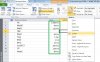
ĐTC nhận thấy rằng, khi sử dụng 1 phần mềm (note: "đã biết sử dụng sơ sơ") thì việc biết thêm những kỹ năng, thủ thuật hay xử lý được những vướng mắc nhỏ sẽ giúp mình thấy phần mềm đó thật thú vị. Và càng thêm động lực để khám phá và ứng dụng nó tốt hơn. Do đó Topic này lập ra cũng không ngoài mục đích đó, TRAO ĐỔI - CHIA SẺ những vướng mắc, những kỹ năng, thủ thuật hay khi sử dụng MP2010 để các bạn có thêm cảm hứng khi sử dụng và ứng dụng MP tốt hơn vào trong công việc.
----------------------------------------------------------------------------------------------------------------------
Lưu ý: Những kiến thức cơ bản đã được chia sẻ trên Diễn đàn, Group, Fanpage hy vọng các bạn tìm hiểu, học và "vọc" nhé. Topic này chỉ khuyến khích đưa ra những gì mới mẻ, thú vị, kỹ năng thủ thuật hay, hoặc những vướng mắc điển hình thôi nhé các bạn. Để tránh trùng lặp nhé các bạn. OK?
----------------------------------------------------------------------------------------------------------------------
ĐTC xin chia sẻ cùng các bạn bài đầu tiên nhé
Đặt vấn đề: Như các bạn thấy trong phần mềm dự toán dự thầu, chúng ta có phần Tổng hợp vật tư, trong MP chúng ta cũng có phần khai báo tài nguyên cho các công việc. Và bạn muốn tổng hợp các tài nguyên đó lại dưới dạng bảng thì làm thế nào? Nếu có được bảng đó bạn có thể kiểm soát tài nguyên dự án được tốt hơn.
Xử lý vấn đề: Thông thường các bạn hay có thói quen xem biểu đồ tài nguyên, nhưng khi xem theo dạng đó bạn chỉ có thể xem lần lượt từng tài nguyên, và nếu muốn xem tổng hao phí của mối tài nguyên bạn phải chọn khung nhìn Resource Graph -> Click chuột phải vào phần biểu đồ chọn Cummulative Work (để xem biểu đồ tích lũy).
Nhưng có 1 cách khác giúp bạn xem được bảng Tổng hợp tất cả các tài nguyên (thép = ?tấn, bê tông =?m3...)
Chọn khung nhìn Resource sheet, chọn Menu View/Tables/More tables/Usage.
Hình minh họa là bảng tổng hợp thu được từ 1 dự án